本教程适用版本:WPS 365 点击免费使用
我们使用WPS表格时,想要快速对表格中的数据求和、求平均值等计算,或者快速找出数据中的最大值和最小值,需要涉及多个函数操作,十分麻烦。
此时就可以使用表格的“自动求和”功能,立即计算,方便快捷。
 ▪以此数据表格为例,假若我们想计算数值总和。
选中数据区域,点击开始-求和或者点击公式-自动求和。
在此处选择“求和”计算,点击即可快速求和。
▪以此数据表格为例,假若我们想计算数值总和。
选中数据区域,点击开始-求和或者点击公式-自动求和。
在此处选择“求和”计算,点击即可快速求和。
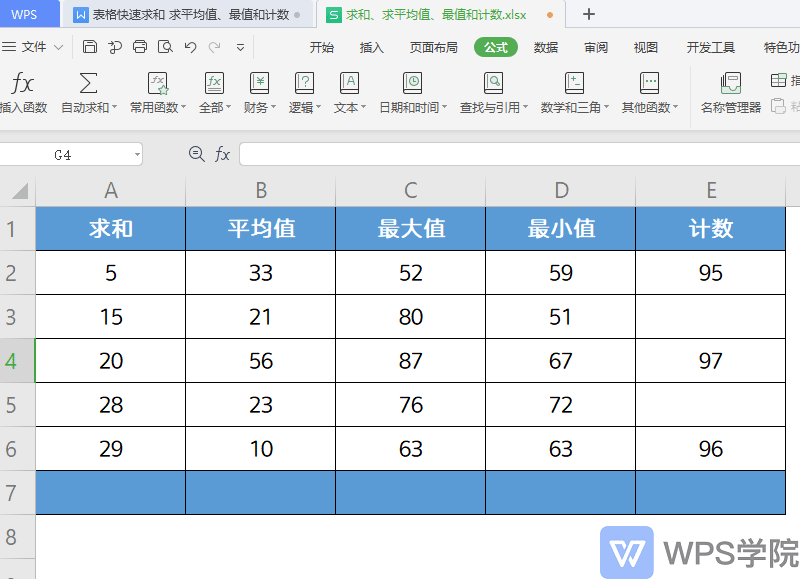 >免费升级到企业版,赠超大存储空间
▪那如何计算数据平均值呢?
以此数据表格为例,选中数据区域,点击公式-自动求和-平均值。
即可计算所选区域的数值平均值。
>免费升级到企业版,赠超大存储空间
▪那如何计算数据平均值呢?
以此数据表格为例,选中数据区域,点击公式-自动求和-平均值。
即可计算所选区域的数值平均值。
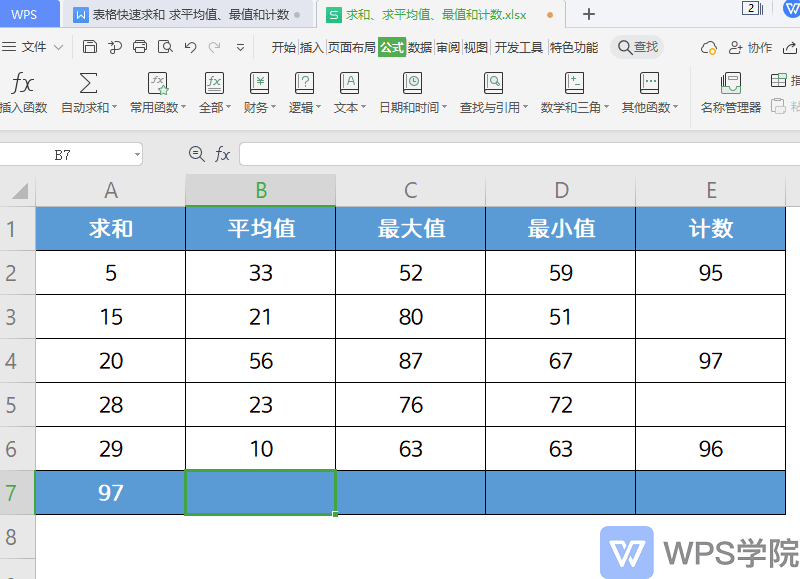 >免费升级到企业版,赠超大存储空间
▪我们还可以在此处快速统计所选数据的最大值和最小值。
>免费升级到企业版,赠超大存储空间
▪我们还可以在此处快速统计所选数据的最大值和最小值。
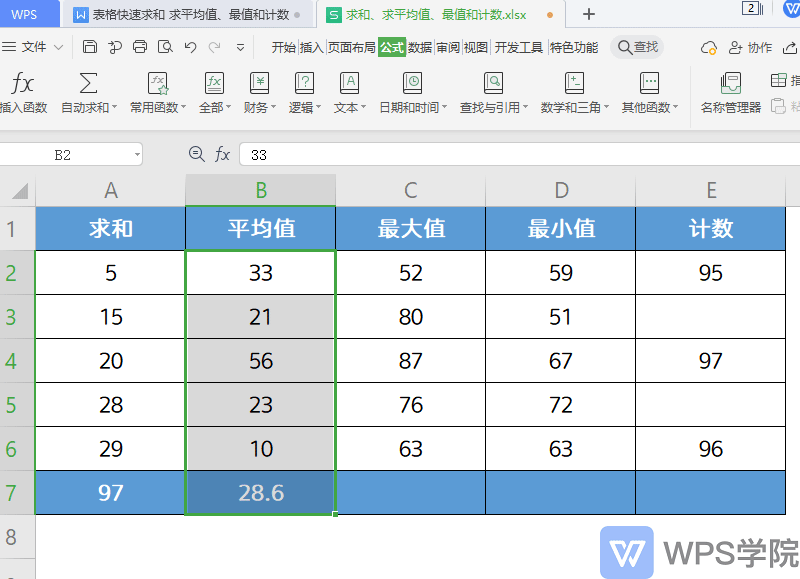 >免费升级到企业版,赠超大存储空间
▪除此以外,点击公式-自动求和-计数,就可以统计所选数据区域的项目个数。
>免费升级到企业版,赠超大存储空间
▪除此以外,点击公式-自动求和-计数,就可以统计所选数据区域的项目个数。
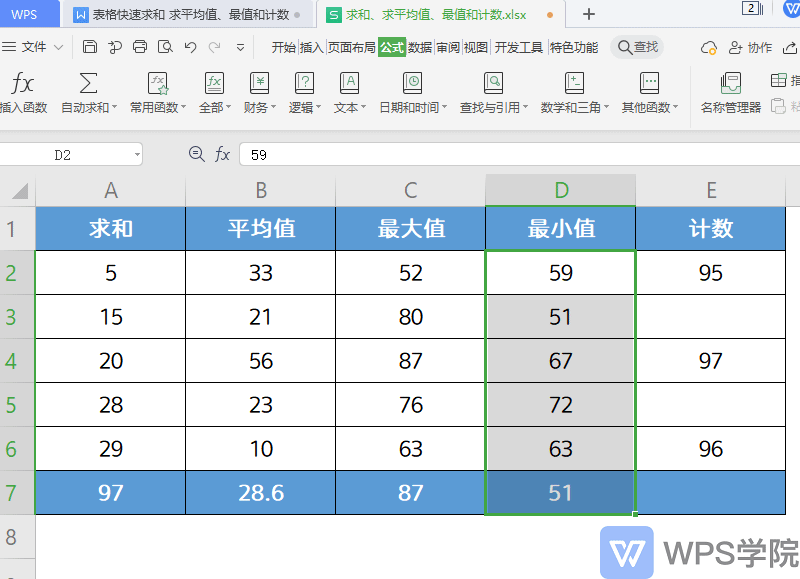 >免费升级到企业版,赠超大存储空间
这个实用的功能,你都了解了吗?
>免费升级到企业版,赠超大存储空间
这个实用的功能,你都了解了吗?

声明:
本站所有文章,如无特殊说明或标注,均为本站原创发布。任何个人或组织,在未征得本站同意时,禁止复制、盗用、采集、发布本站内容到任何网站、书籍等各类媒体平台。如若本站内容侵犯了原著者的合法权益,可联系我们进行处理。

